114: IBM watsonx Code Assistant (WCA) for Z Transformar código COBOL a Java
¡Aviso! ¡El material del cuestionario se marcará así!
Objetivo
El objetivo de este laboratorio es centrarse en la fase de transformación del ciclo de vida de modernización de aplicaciones de mainframe para aplicaciones z/OS. La conversión del código de COBOL a Java aprovecha las capacidades de IA generativa que forman parte de Code Assistant for Z para generar código Java a partir del código COBOL refactorizado. El código Java producido es un Java orientado a objetos con una buena arquitectura que se ha optimizado para los tiempos de ejecución y las calidades de servicio de IBM Z con la interoperabilidad, integración y estandarización necesarias.
Transformación de código COBOL a Java
- Haga clic en el botón Inicio de Windows (el logotipo de Microsoft Windows en la esquina inferior izquierda de la pantalla de demostración) y seleccione el entorno de desarrollo integrado (IDE) Visual Studio Code.
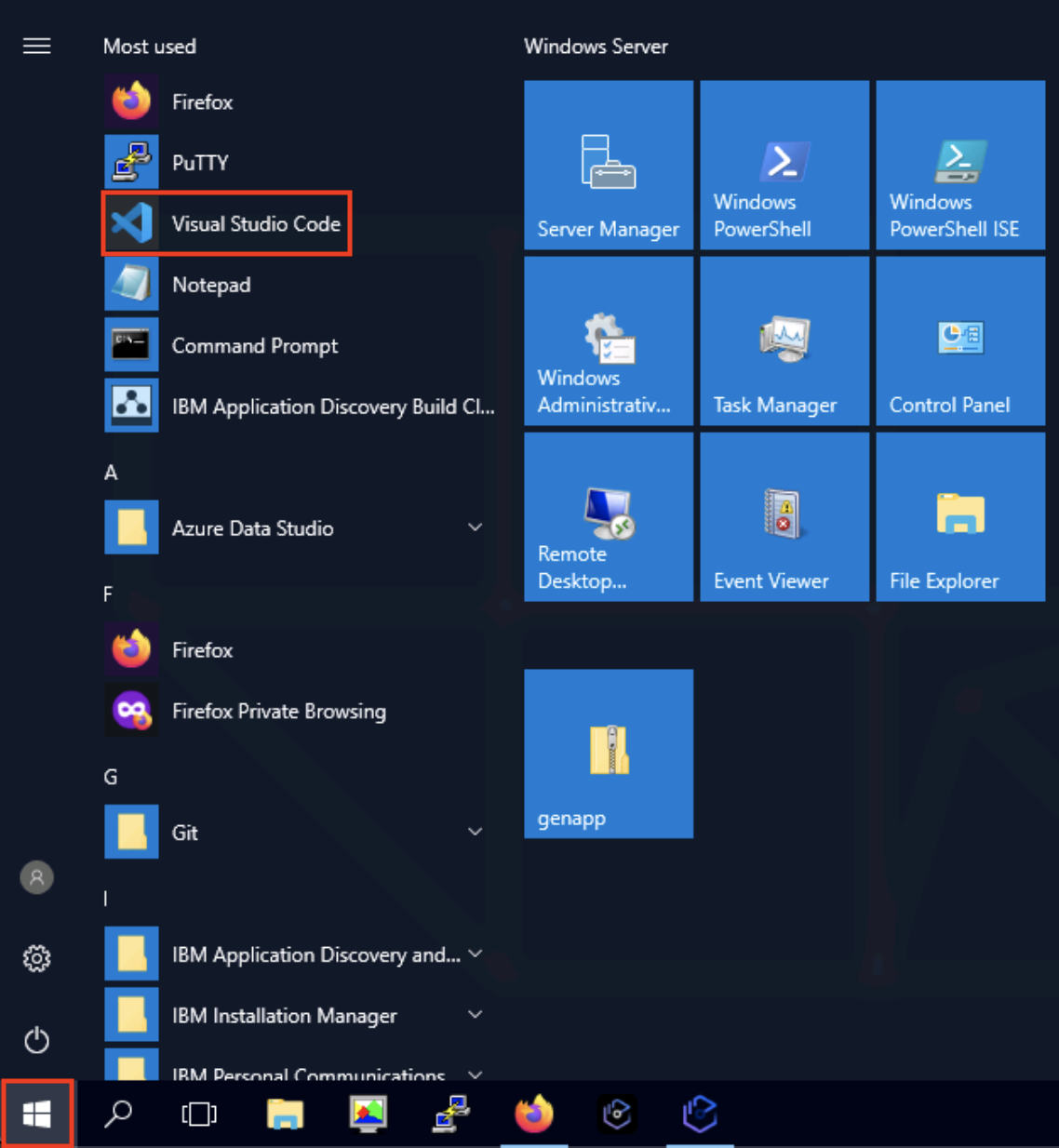
- Expanda el twistie Nuevo: IBM watsonx Code Assistant for Z en Z Open Editor, y seleccione Habilitar la integración de IBM watsonx Code Assistant for Z con Z Open Editor (requiere una cuenta), si no está ya seleccionada. A continuación, cierre la ventana Bienvenido a Z Open Editor haciendo clic en la X situada en la parte superior del nombre de la pestaña.
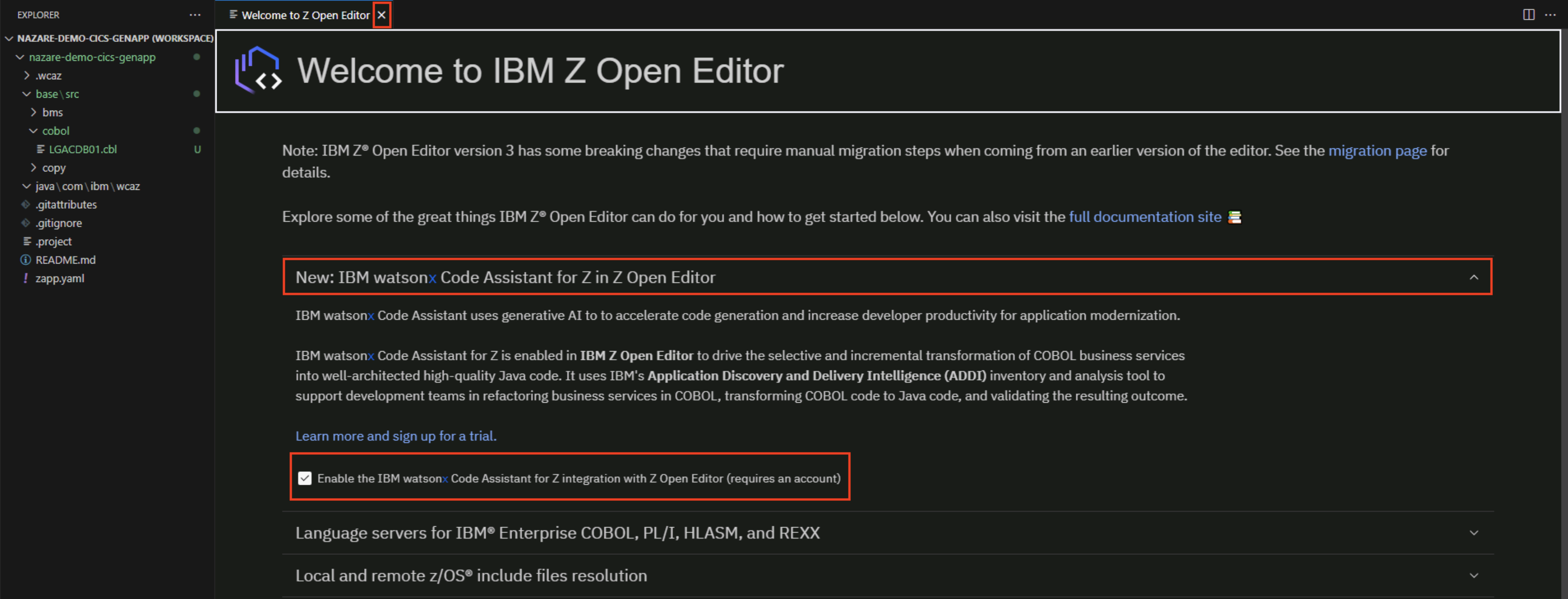
- En el panel Explorador de la izquierda, expanda IBM WATSONX CODE ASSISTANT FOR Z en la parte inferior. Verá una advertencia de que al IDE le falta una clave de API. Haga clic en la advertencia Falta la clave watsonx API (el texto amarillo).

- En la parte superior de la pantalla IDE - Visual Studio Code aparece el cuadro Introducir clave API watsonx (Pulse 'Enter' para confirmar o 'Escape' para cancelar). Introduzca
ABCDEFGHy pulse la tecla Intro de su teclado.
Nota: ABCDEFGH es una API falsa sólo para esta demostración. En un entorno real, se debe utilizar una clave de API real.
- En el panel Explorador de la izquierda, expanda el twistie NAZARE-DEMO-CICS-GENAPP (WORKSPACE), y haga clic en LGACDB01.cbl bajo la sección cobol. Una nueva pestaña se abre a la derecha mostrando el código COBOL. Desplácese hasta la línea 151 para ver la parte INSERT CUSTOMER del código. Usted notará que este es el código COBOL que se exportó desde el libro de trabajo de la fase de Refactorización del laboratorio anterior.
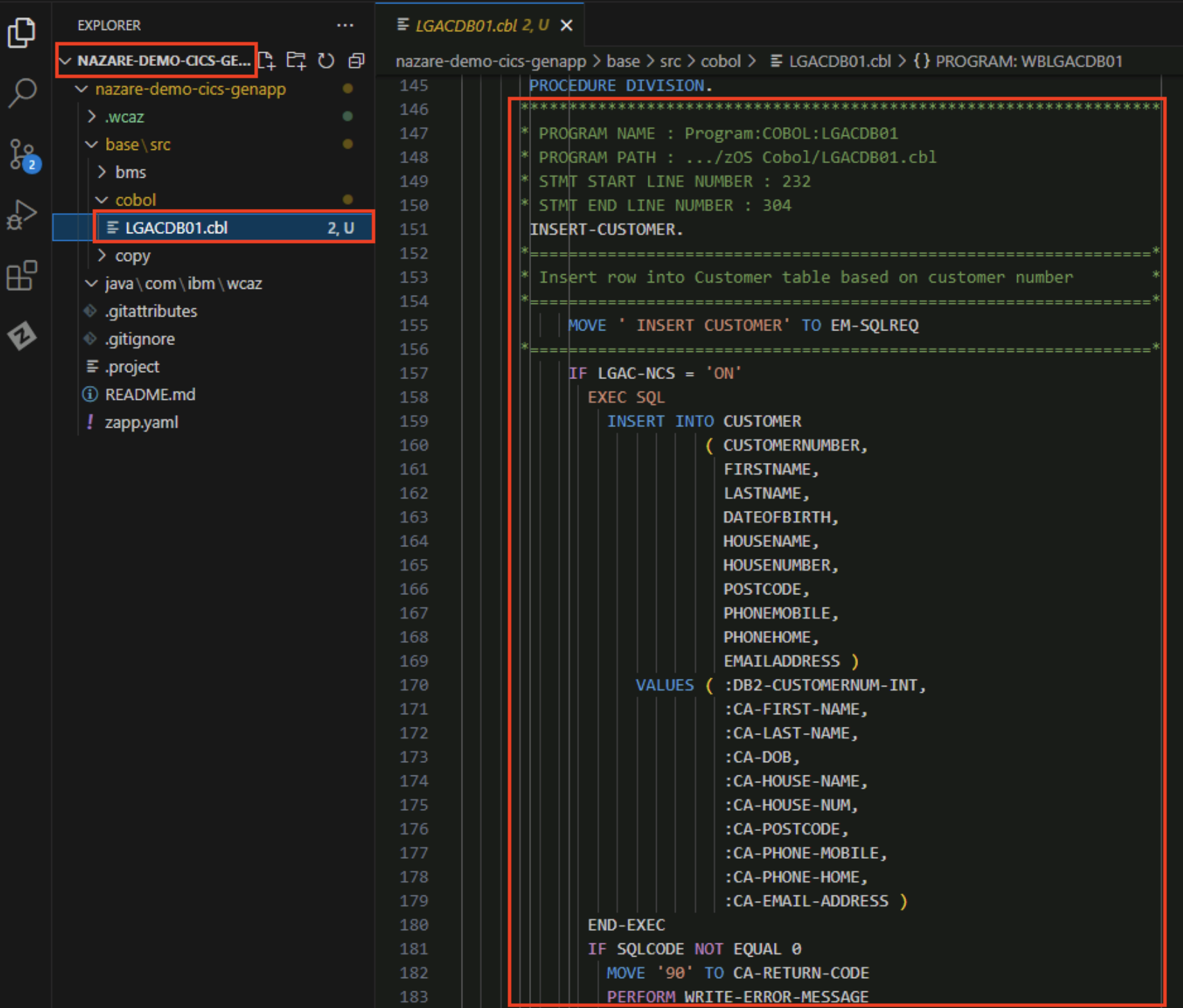
- En el panel Explorador de la izquierda, haga clic con el botón derecho en LGACDB01.cbl y seleccione Importar programa COBOL. Nota: El programa COBOL se importa a IBM WATSONX CODE ASSISTANT FOR Z como base\LGACDB01.cbl.
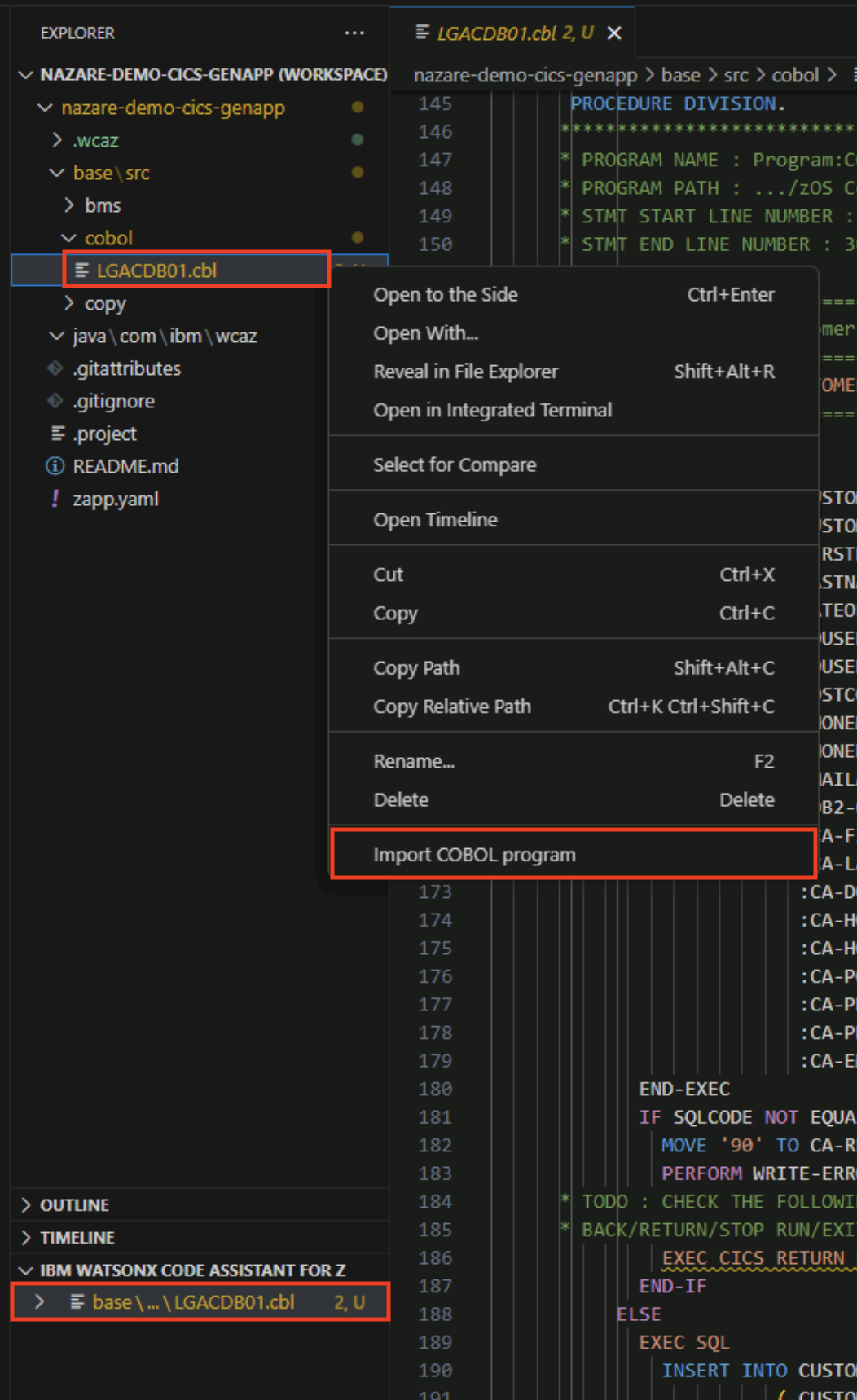
- En el panel Explorador, en IBM WATSONX CODE ASSISTANT FOR Z, expanda el twistie base\LGACDB01.cbl. Verá dos entradas: Generar identificadores Java y Generar métodos Java. Haga clic en Generar identificadores Java.

- Aparecerá una barra de entrada Generar Clases Java en la parte superior central de la pantalla IDE - Visual Studio Code. Introduzca
javacomo el directorio relativo dentro del área de trabajo para generar las clases java, y pulse la tecla Intro de su teclado.

- Se abre una nueva barra de entrada en el mismo lugar. Introduzca
com.ibm.wcazcomo nombre del paquete Java utilizado por las clases Java generadas y pulse la tecla Intro del teclado.
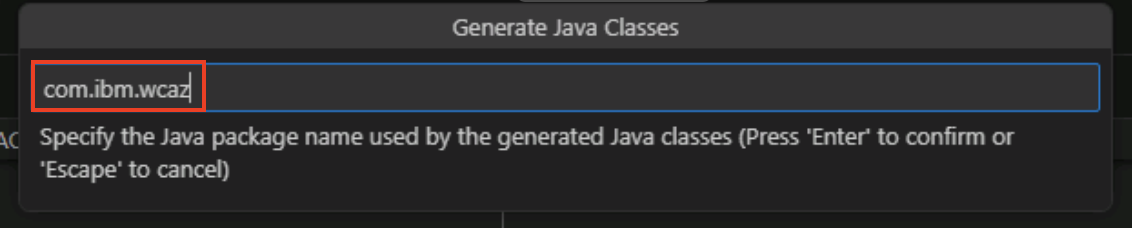
- Aparece una nueva pestaña de identificadores Java en la parte derecha de la ventana. Haga clic en los twisties para expandir los artefactos LGACDB01 y CUSTOMER. Puede ver las variables que se utilizan en los artefactos LGACDB01 y CUSTOMER. A continuación, haga clic en Generar clases Java.
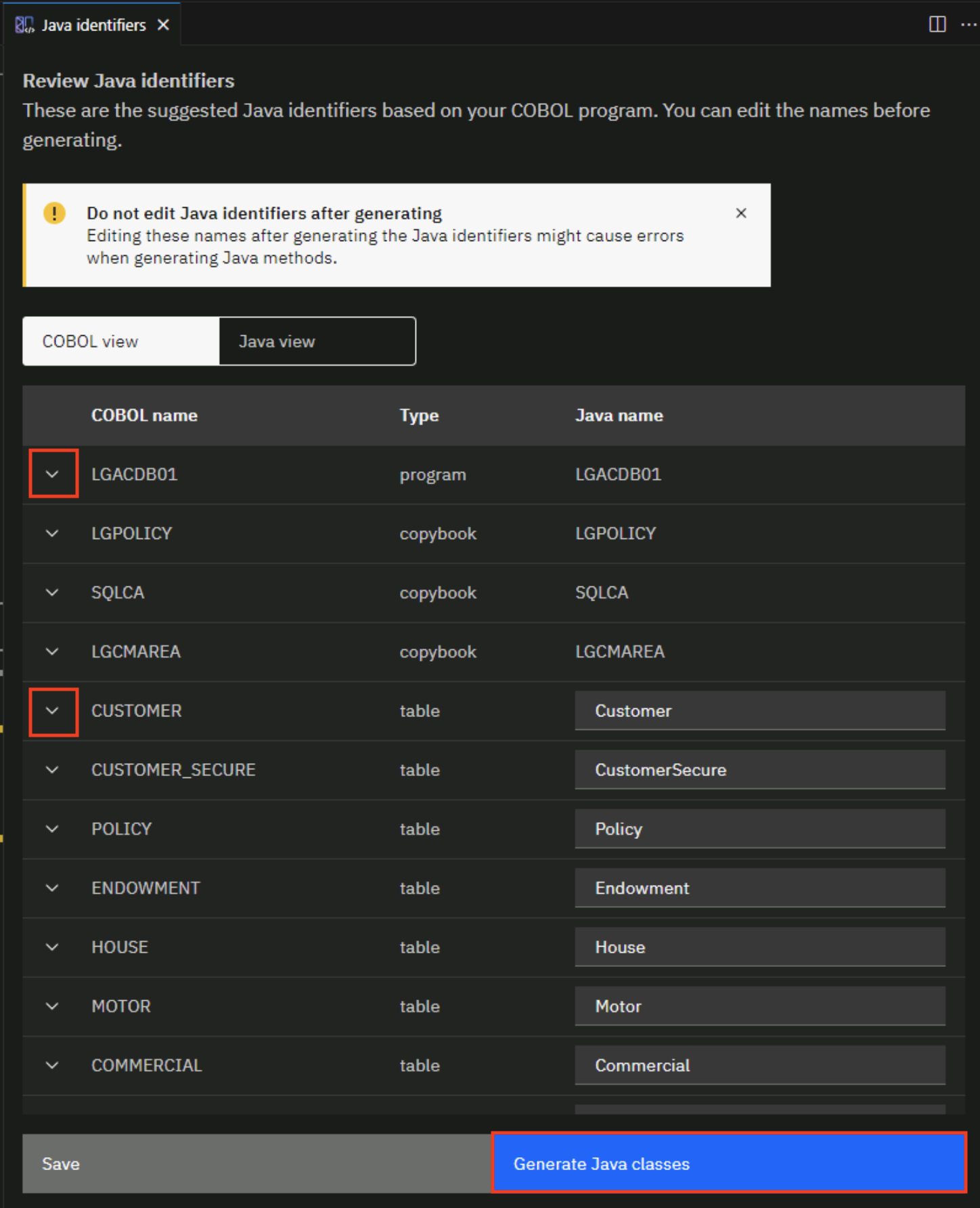
En el panel Explorador, observará las clases java recién generadas en el directorio java\com\ibm\wcaz.
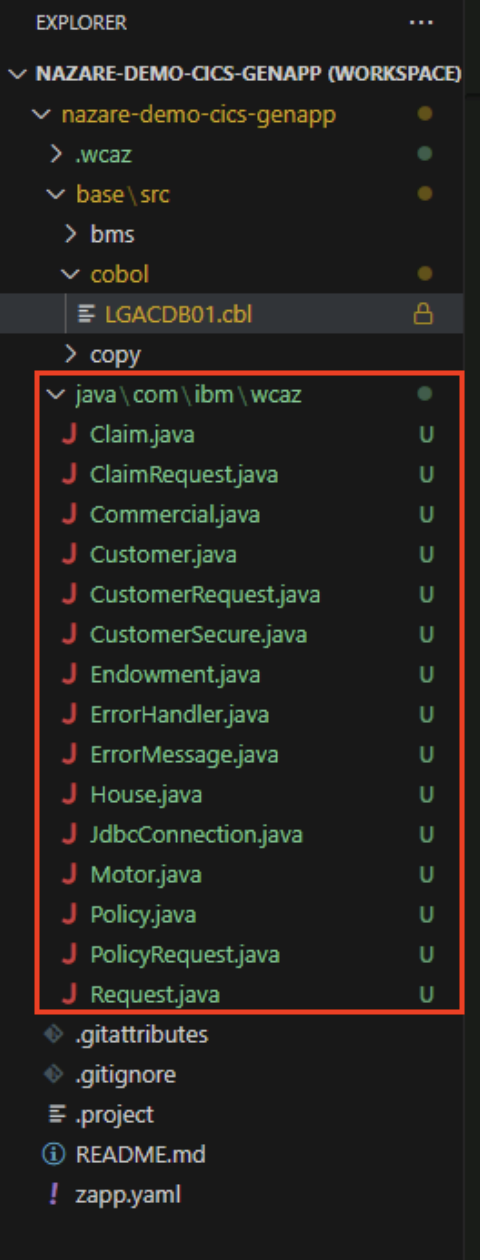
- Haga doble clic en la clase Customer.java para abrirla.Customer.java se abre en una nueva pestaña. En la clase Customer.java, puedes ver los getter, setters, y variables overrides (Puede que tengas que desplazarte para ver todo el código).

- Ahora haz doble clic en la clase CustomerRequest.java para abrirla. CustomerRequest.java se abre en una nueva pestaña. En la parte inferior de CustomerRequest.java (puede que tenga que desplazarse para ver todo el código), haga clic con el botón derecho en el nombre del método insertCustomer. A continuación, haga clic en IBM Watsonx Code Assistantfor Z y seleccione Generate Method.
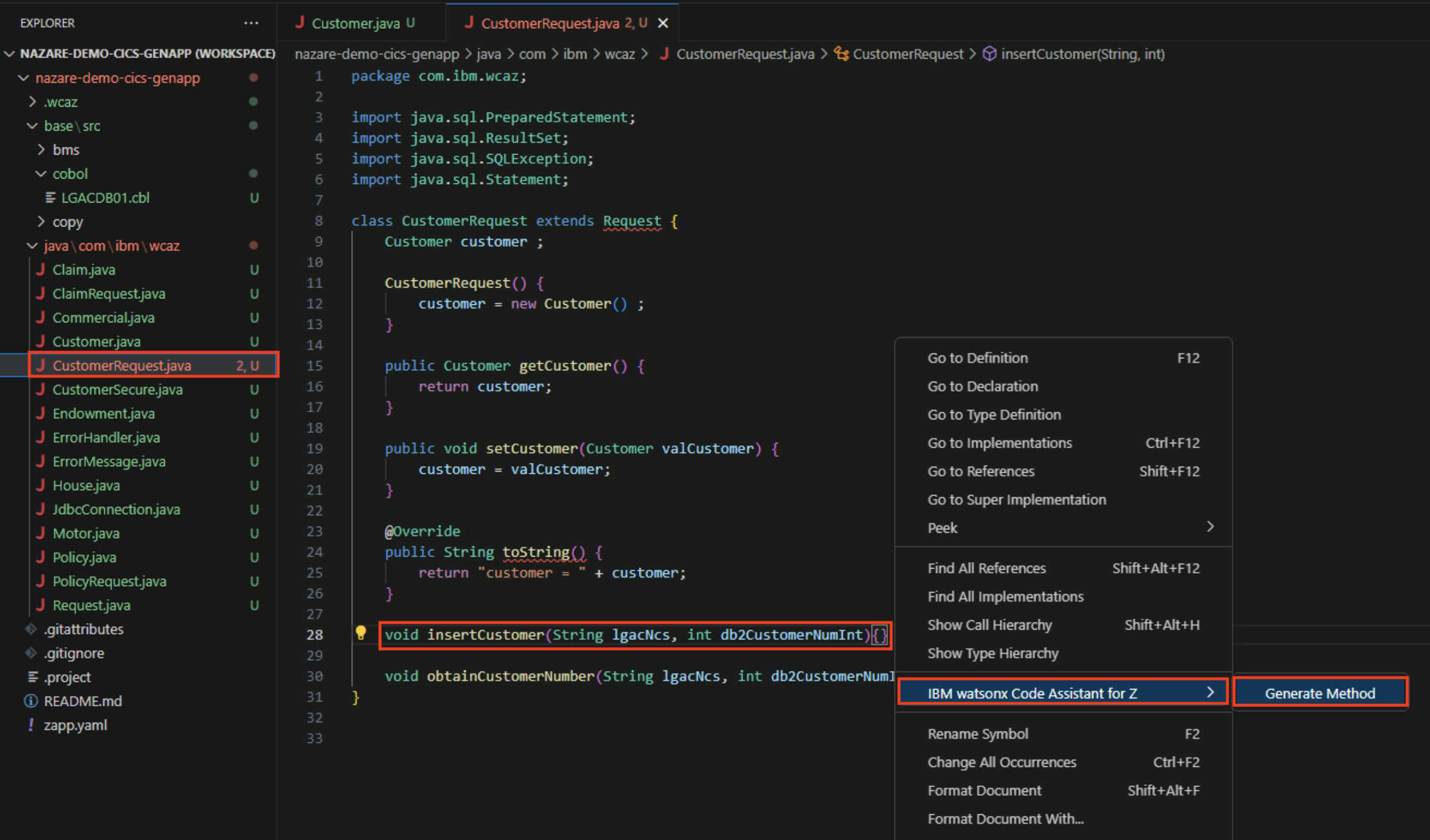
- Se abre una nueva pestaña java-generate a la derecha. Haga clic en Insertar en la parte inferior derecha de la pestaña java-generate para insertar el método Java en el archivo de código CustomerRequest.java.
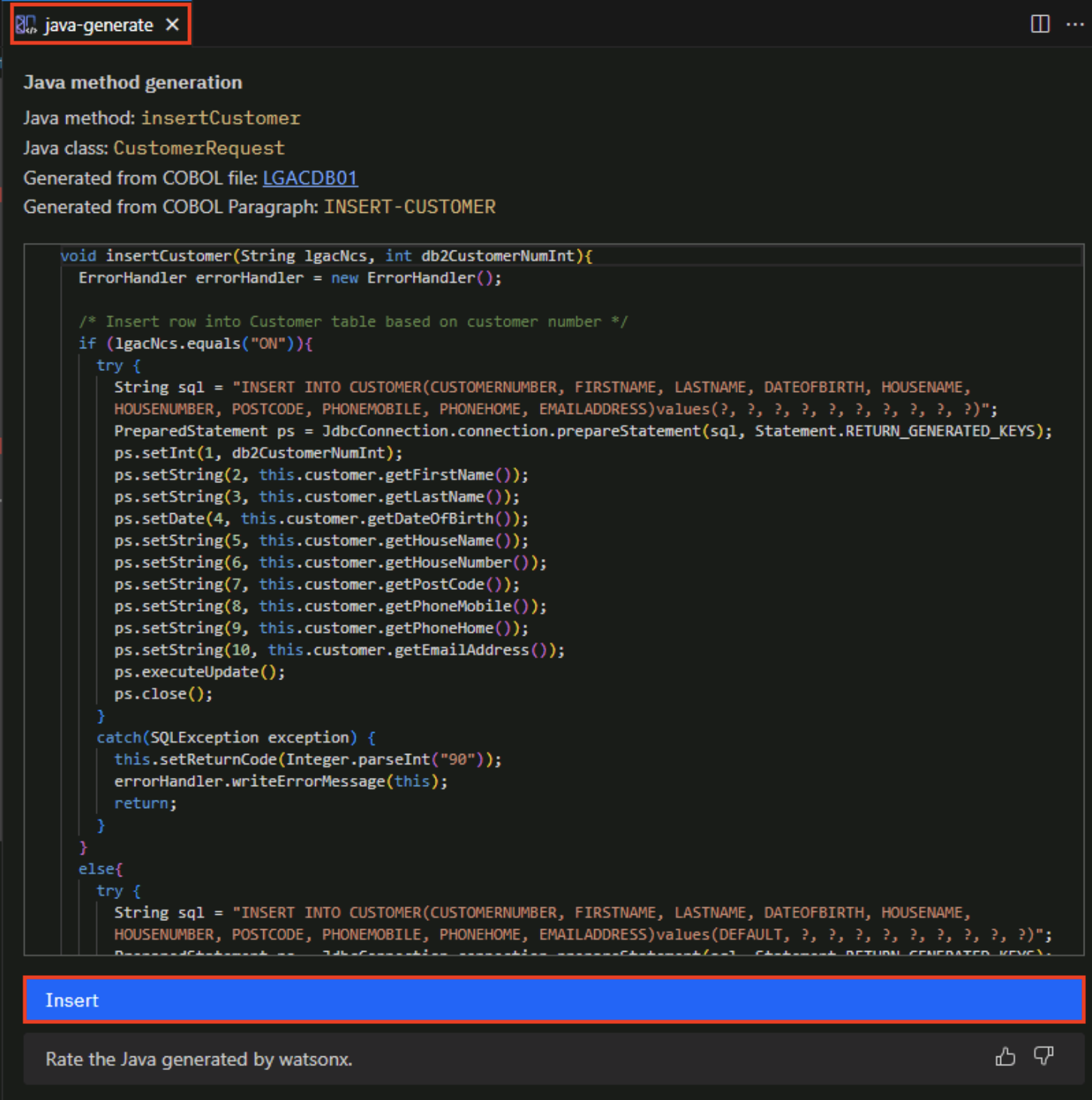
Observe que los detalles del método Java se añaden al archivo de clase CustomerRequest.java en el método insertCustomer.

Ha completado con éxito la fase Transformacíon del ciclo de vida de modernización de aplicaciones de mainframe. En este laboratorio:
Hay una pregunta de prueba sobre la fase de Transformacíon.
- Ha utilizado el libro de trabajo LGACDB01 que exportó en la fase de Refactorización para insertar la funcionalidad de cliente
- Ha importado este libro de trabajo utilizando IBM watsonx Code Assistant para z
- Has generado clases Java y métodos Java
Enhorabuena, ha llegado al final del laboratorio 114 utilizando IBM watsonx Code Assistant (WCA) for Z Transform COBOL Code to Java.
Ya puedes completar el cuestionario de IBM watsonx Code Assistant for Z for Technical Sales Level 3 Quiz.
Una vez completado el cuestionario, haga clic en IBM watsonx Code Assistant for Z para ir a la página de inicio de IBM watsonx Code Assistant for Z.